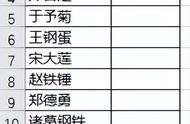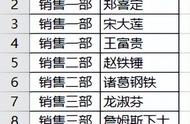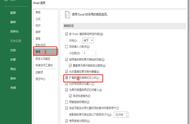经常用 Excel 的表哥表姐们,想必都知道「下拉菜单」这个神器,鼠标点点点,就能轻轻录入数据:

▲ 一级下拉菜单
它的制作方法也很简单,用【数据验证】功能可以直接实现!
有小伙伴表示想看看三级下拉菜单怎么做?

话不多说,既然同学们有这个请求,小兰一定满足大家,今天我们就一起来看看「Excel 中的三级下拉菜单」是如何制作的~
这里我介绍两种方法:
❶ 定义名称 Indirect 函数;
❷ 方方格子。
我们先来看看第一种方法~
首先,需要准备好数据源,如下图:

▲ 三级数据较多,仅展示部分内容
这里需要注意的是,三级内容的表头(第 7 行),是由一二级连接在一起的。